Adobe TV動画を無料でダウンロードする人気の6つの方法
完全に無料で動画をダウンロードするための6つの一般的な方法で、Adobe TVの世界を解き放ちましょう。チュートリアル、インタビュー、または感動的なコンテンツを保存したい場合でも、このガイドはすべてをカバーします。
オプションを詳しく調べて、ニーズに最も適した方法を選択してください。Adobe TV動画を手間なくダウンロードするさまざまな方法を見てみましょう。
パート 1. Adobe TV動画を無料でダウンロードする最良の方法
Adobe TVには動画の直接ダウンロードオプションが含まれていないため、HitPaw Video Converterを使用してAdobe TV動画を録画することをお勧めします。録画からダウンロード、変換まで、HitPaw Video Converterはあらゆる問題に対するソリューションを提供します。
無料でAdobe TV動画をダウンロードするためにHitPaw Video Converterを選ぶ理由
- 損失がなく、元のオーディオ品質が維持されることが保証されます。
- 迅速な変換を提供し、ユーザーの貴重な時間を節約します。
- HitPaw Video Converterを使用すると、ユーザーは広告を中断することなくコンテンツをダウンロードできます。
- HitPaw Video Converterは、簡単にナビゲーションできるユーザーフレンドリーなインターフェイスを提供します。
- バッチ変換をサポートすることでダウンロードを効率化します。
Adobe TV動画を無料でダウンロードする手順
ステップ 1. HitPaw Video Converterをコンピューターにダウンロードします。
ステップ 2. ダウンロードしたい動画のURLをコピーします。

ステップ 3. [Paste URL(URLを貼り付け)] 記号をクリックすると、コピーしたリンクがインターフェイスに自動的に貼り付けられ、ダイアログウィンドウが開きます。または、動画URLをインターフェースボックスにドラッグアンドドロップすることもできます。

ステップ 4. [Download] ボタンをクリックしてダウンロードを開始します。必要に応じて保存を一時停止したり再開したりできます。

ステップ 5. 完成した動画は [Finished(完了)] タブにリストされます。内蔵プレーヤーで再生したり、出力フォルダーを開いて変換されたファイルを確認したり、ダウンロードした動画の編集を開始したりできます。

詳細については、次の動画をご覧ください:
パート 2. Adobe TV動画をダウンロードする別の5つの無料方法
Adobe TV動画をダウンロードしてオフライン視聴を楽しむための5つの人気のある無料方法を調べてください。各方法は、多様なユーザーの好みに応える独自の特徴と機能を提供します。これらのオプションを詳しく検討して、動画のダウンロードのニーズに最適なソリューションを見つけてください。
1. OBS Studio

多用途のオープンソースソフトウェアであるOBS Studioを使用すると、Adobe TV動画を簡単にキャプチャできます。カスタマイズ可能な設定と堅牢な機能により、コンテンツ作成者の間で人気があります。
長所
- 無料のオープンソースソフトウェア。
- カスタマイズ可能な録音設定と複数のオーディオソースを提供します。
- TwitchやYouTubeなどのプラットフォームへのライブストリーミングをサポートします。
短所
- 初心者向けの学習曲線が急峻になります。
- 高度な機能を使用するには追加のプラグインが必要です。
- 録音中に大量のシステムリソースを消費する可能性があります。
2. Camtasia
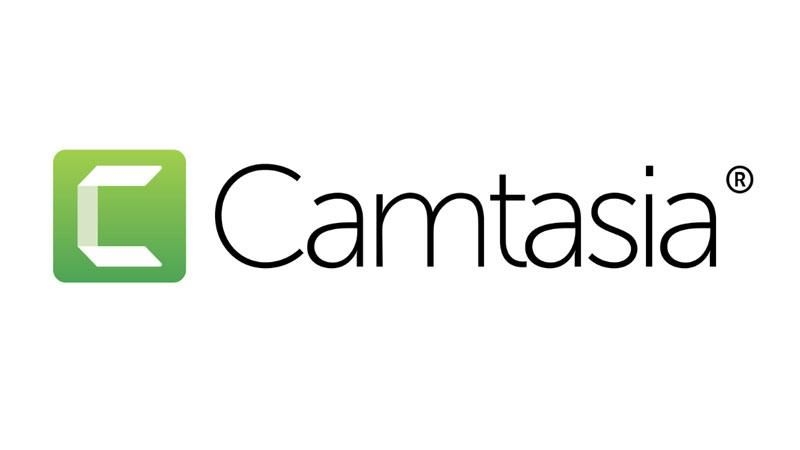
ユーザーフレンドリーなインターフェイスと強力な編集ツールで知られるCamtasiaを使用すると、ユーザーはAdobe TV動画を簡単にキャプチャして編集し、プロ品質の結果を保証できます。
長所
- 直感的な編集ツールを備えたユーザーフレンドリーなインターフェイス。
- 1つのプラットフォームで画面録画と動画編集が可能になります。
- ロイヤリティフリーの音楽とアセットのライブラリを提供します。
短所
- 無料試用版には機能が制限されており、ウォーターマークが追加されます。
- 有料版は価格が高くなります。
- 一部の高度な編集機能は初心者にとって圧倒される場合があります。
3. Snagit
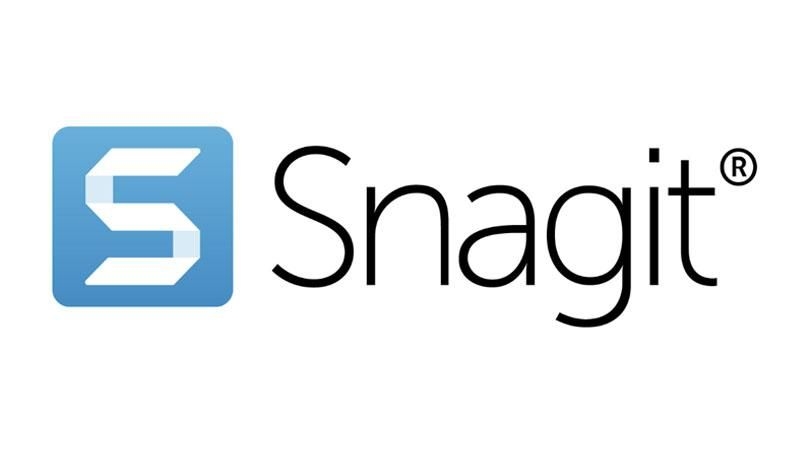
Snagitは、Adobe TV動画をキャプチャするためのシンプルかつ効果的なソリューションを提供します。直感的なインターフェイスと編集機能により、ユーザーは将来の参照のためにコンテンツを簡単にキャプチャして保存できます。
長所
- シンプルで使いやすいインターフェース。
- 画面録画とスクリーンショットキャプチャ機能の両方を提供します。
- 注釈や機能拡張のための基本的な編集ツールを提供します。
短所
- 無料試用版は録音時間が制限されており、ウォーターマークが追加されます。
- 有料版は、たまにしか使わないユーザーにとっては高価になる可能性があります。
- 他のソフトウェアに比べて高度な編集機能がありません。
4. Bandicam

Bandicamは、システムリソースへの影響を最小限に抑えながら Adobe TV動画をキャプチャできる軽量の画面録画ソフトウェアです。高品質の出力とカスタマイズ可能な設定により、信頼できる選択肢になります。
長所
- 軽量で効率的な画面録画ソフトウェア。
- 高品質の動画とオーディオの録画を提供します。
- 記録中のリアルタイム描画とマウス効果をサポートします。
短所
- 無料版には録音時間やウォーターマークなどの制限があります。
- すべての機能にアクセスするには有料版が必要です。
- 他のソフトウェアほど多くの編集オプションが提供されていない場合があります。
5. ScreenFlow

包括的な画面録画および編集ツールであるScreenFlowは、Adobe TV動画をシームレスにキャプチャおよび編集するために必要なものすべてをユーザーに提供します。直感的なインターフェイスと高度な機能は、初心者と専門家の両方に対応します。
長所
- 強力な編集機能を備えた直感的なインターフェイス。
- 複数のオーディオおよびビデオソースを同時に録音できます。
- さまざまな組み込みのトランジション、エフェクト、アニメーションを提供します。
短所
- 無料試用版には機能が制限されており、ウォーターマークが追加されます。
- 有料版は、たまにしか使わないユーザーにとっては高価になる可能性があります。
- 高度な編集機能をすべて習得するには時間がかかる場合があります。
保存または共有のために録画を変換する必要があるユーザーには、HitPaw Video Converterの使用をお勧めします。この多機能ツールを使用すると、数回クリックするだけで動画ファイルをさまざまな形式にシームレスに変換でき、動画管理エクスペリエンスが向上します。
結論
結論として、Adobe TV動画をダウンロードするためのさまざまな無料方法を検討することで、ユーザーに柔軟性とオプションが提供されます。OBS Studioから ScreenFlowまで、各ツールには長所と短所があります。
ダウンロードした動画の簡単な変換と強化された管理では、HitPaw Video Converterが際立っています。HitPaw Video Converterを使用してAdobe TV動画のダウンロードをシームレスに変換および管理し、利便性と多用途性の世界を解き放ちます。











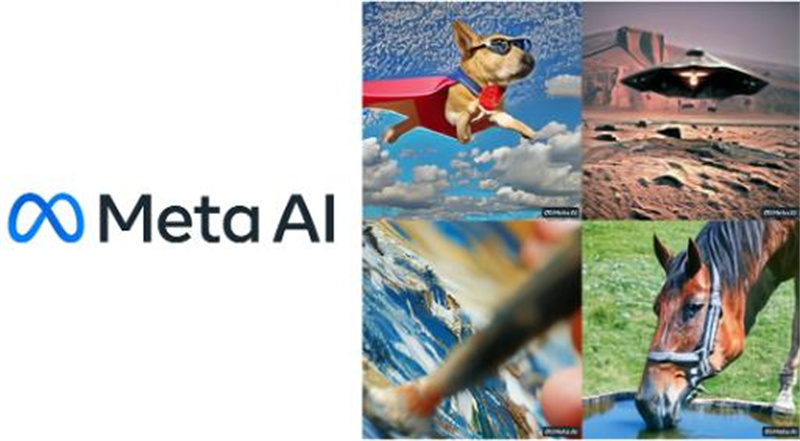



ホーム > Video Tips > Adobe TV動画を無料でダウンロードする人気の6つの方法
「評価」をお選びください:
松井祐介
編集長
フリーランスとして5年以上働いています。新しいことや最新の知識を見つけたときは、いつも感動します。人生は無限だと思いますが、私はその無限を知りません。
すべての記事を表示コメントを書く
製品また記事に関するコメントを書きましょう。